Joplin adalah aplikasi pencatatan dan tugas bersumber terbuka yang dirancang untuk mendukung penurunan harga, menjadikannya alat yang ideal bagi mereka yang membutuhkan cara yang fleksibel dan canggih untuk mengatur catatan dan tugas mereka. Dengan fitur seperti enkripsi ujung ke ujung, sinkronisasi dengan layanan cloud seperti Dropbox dan Nextcloud, serta pemotong web untuk menyimpan halaman web, Joplin adalah pilihan serbaguna bagi pengguna yang ingin mengelola informasi mereka dengan aman di beberapa perangkat. Ini sangat dapat disesuaikan dan mendukung plugin, yang memperluas fungsinya lebih jauh lagi, sehingga cocok untuk penggunaan pribadi dan profesional.
Di Debian 12 dan 11, Joplin dapat diinstal menggunakan dua metode utama. Metode pertama melibatkan penggunaan skrip bash instalasi resmi Joplin, yang mengotomatiskan proses pengunduhan dan pengaturan versi terbaru Joplin langsung dari pengembangnya. Ini memastikan Anda selalu menggunakan versi aplikasi terkini. Alternatifnya, Joplin dapat diinstal melalui Flatpak dari Flathub, yang menyediakan lingkungan aman dan sandbox untuk menjalankan aplikasi. Panduan ini akan memandu Anda melalui kedua metode instalasi, memungkinkan Anda memilih opsi terbaik berdasarkan preferensi Anda.
Metode 1: Instal Joplin melalui Skrip Joplin Bash
Perbarui Sistem Debian Anda Sebelum Instalasi Joplin
Sebelum memulai instalasi Joplin, memperbarui sistem Debian Anda sangatlah penting. Hal ini memastikan semua paket terkini, sehingga mengurangi kemungkinan terjadinya konflik atau masalah kompatibilitas.
Untuk memperbarui sistem Anda, jalankan perintah berikut di terminal:
sudo apt update && sudo apt upgradePerintah “sudo apt update” menyegarkan database paket sistem, memastikan sistem memiliki informasi terkini tentang pembaruan yang tersedia. Setelah ini, perintah “sudo apt upgrade” memutakhirkan semua paket yang diinstal ke versi terbarunya.
Unduh dan Jalankan Skrip Instalasi Joplin
Tidak seperti banyak aplikasi lainnya, Joplin tidak disertakan dalam repositori default Debian. Namun, tim Joplin menawarkan skrip bash yang menyederhanakan instalasinya. Skrip ini, tersedia di GitHub, dapat dijalankan langsung di terminal.
Jalankan perintah ini untuk mengunduh dan menjalankan skrip instalasi Joplin:
wget -O - https://raw.githubusercontent.com/laurent22/joplin/dev/Joplin_install_and_update.sh | bashMenguraikan Perintah:
- wget: Utilitas baris perintah yang mengunduh file dari internet.
- -O -: Mengarahkan wget untuk menampilkan file yang diunduh ke terminal (output standar).
- https://raw.githubusercontent.com/laurent22/joplin/dev/Joplin_install_and_update.sh: URL langsung ke skrip instalasi Joplin.
- |: Simbol pipa, digunakan untuk meneruskan output dari perintah sebelumnya ke perintah lain.
- bash: Menjalankan skrip instalasi.
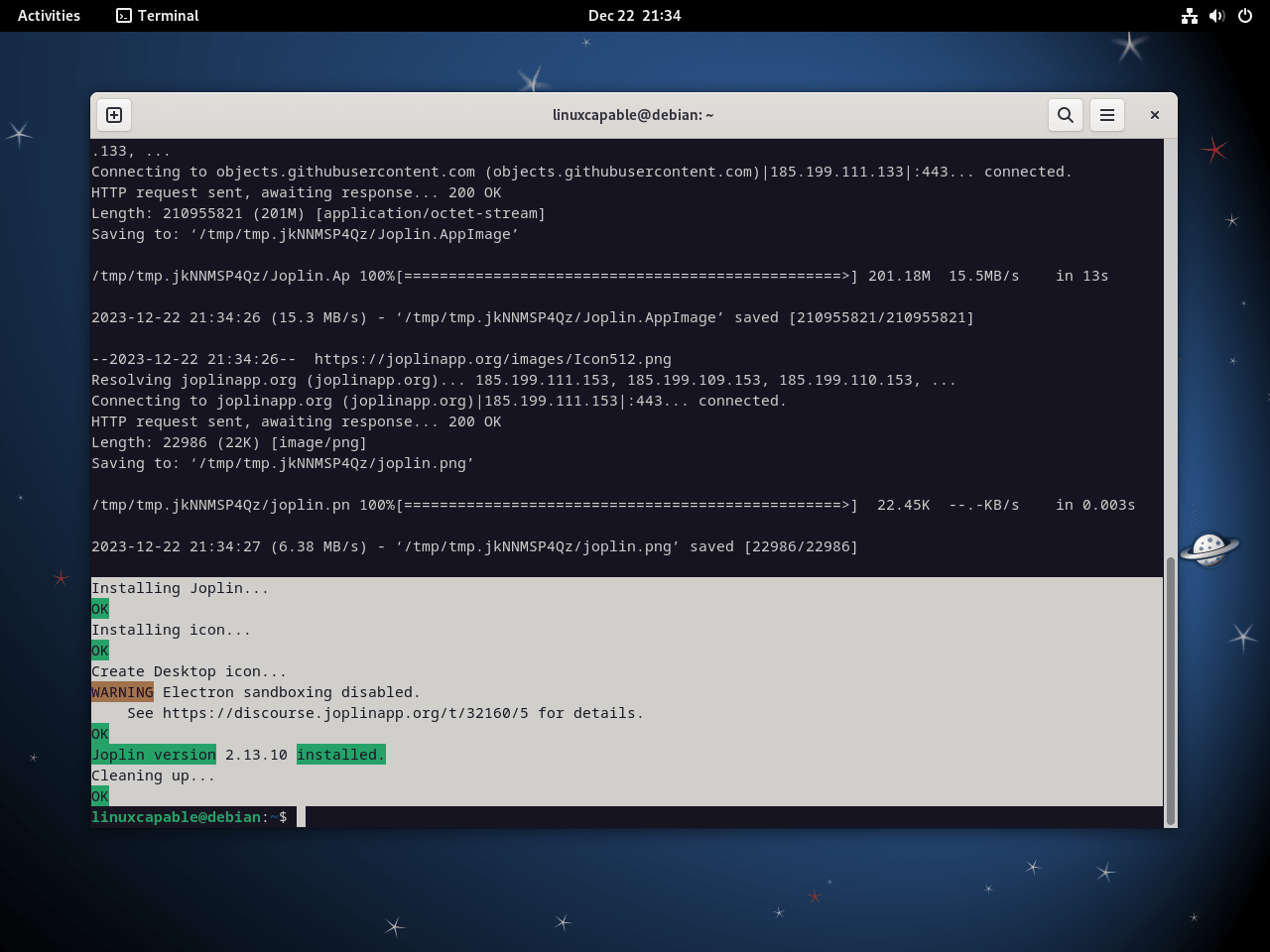
Metode 2: Instal Joplin melalui Flatpak dan Flathub
Sebelum memulai proses instalasi, penting untuk memahami alat yang akan kita gunakan: Flatpak dan Flathub. Flatpak adalah utilitas sumber terbuka yang memungkinkan pengguna menginstal dan mengelola aplikasi di berbagai distribusi Linux tanpa masalah ketergantungan. Ini menyediakan lingkungan sandbox, mengisolasi aplikasi dari seluruh sistem untuk meningkatkan keamanan dan kompatibilitas. Flathub, di sisi lain, adalah repositori yang menampung berbagai aplikasi yang didistribusikan melalui Flatpak, sehingga mudah diakses. Menggunakan Flatpak dan Flathub menyediakan cara yang aman dan mudah untuk menginstal perangkat lunak, termasuk Joplin, di berbagai distribusi Linux.
Catatan: Lihat tutorial ini untuk panduan rinci tentang menginstal Flatpak di Debian.
Aktifkan Flathub di Sistem Debian Anda
Flathub adalah gudang utama untuk mendistribusikan aplikasi melalui Flatpak. Untuk mengintegrasikan Flathub ke lingkungan Flatpak Anda di Debian, jalankan perintah berikut:
sudo flatpak remote-add --if-not-exists flathub https://flathub.org/repo/flathub.flatpakrepoPerintah ini memastikan Flathub dikenali sebagai sumber tepercaya untuk aplikasi Flatpak. Opsi –jika-tidak-ada adalah perlindungan, mencegah penambahan kembali Flathub jika sudah ada di sistem Anda, sehingga menghindari entri yang berlebihan.
Instal Joplin melalui Perintah Flatpak
Dengan mengaktifkan Flathub, Anda sekarang dapat menginstal Joplin. Perintah berikut memulai instalasi:
flatpak install flathub net.cozic.joplin_desktop -yPerintah ini mengambil Joplin dari repositori Flathub, memastikan proses instalasi yang efisien pada sistem Debian Anda. Pengidentifikasi aplikasi net.cozic.joplin_desktop secara unik mewakili Joplin di Flathub, memfasilitasi instalasinya yang akurat.
Meluncurkan Joplin melalui Perintah CLI atau Jalur GUI
Perintah CLI untuk Meluncurkan Joplin
Tergantung pada metode instalasi yang Anda pilih, perintah untuk meluncurkan Joplin dari terminal berbeda-beda. Berikut adalah perintah khusus untuk setiap metode:
Metode Peluncuran Skrip Bash
Membuat Joplin AppImage Dapat Dieksekusi
Untuk memastikan kelancaran eksekusi Joplin dari akun pengguna mana pun, membuat Joplin AppImage dapat dieksekusi sangatlah penting. Langkah ini penting karena memberikan izin aplikasi yang diperlukan. Anda dapat mencapainya dengan menjalankan perintah berikut di terminal Anda:
chmod +x /home/$USER/.joplin/Joplin.AppImagePerintah ini mengubah izin file Joplin AppImage, yang terletak di direktori .joplin di folder beranda pengguna. Variabel $USER secara dinamis mewakili nama pengguna pengguna saat ini, membuat perintah ini dapat disesuaikan untuk semua pengguna di sistem.
Membuat Tautan Simbolik untuk Akses Mudah
Setelah membuat AppImage dapat dieksekusi, langkah selanjutnya melibatkan pembuatan tautan simbolis di direktori yang merupakan bagian dari PATH sistem. Ini memungkinkan Anda meluncurkan Joplin menggunakan perintah sederhana, terlepas dari direktori Anda saat ini di terminal. Tautan simbolis bertindak sebagai pintasan ke file AppImage sebenarnya. Jalankan perintah berikut untuk membuat tautan ini:
sudo ln -s /home/$USER/.joplin/Joplin.AppImage /usr/local/bin/joplinDengan menempatkan symbolic link di /usr/local/bin, sebuah direktori yang biasanya disertakan dalam PATH sistem, Anda mengaktifkan peluncuran Joplin hanya dengan mengetikkan joplin di terminal.
joplinMetode Peluncuran Flatpak
Untuk instalasi yang diselesaikan menggunakan Flatpak, perintah untuk meluncurkan Joplin sedikit berbeda:
flatpak run net.cozic.joplin_desktop- flatpak run: Menginstruksikan Flatpak untuk menjalankan aplikasi tertentu.
- net.cozic.joplin_desktop: Pengidentifikasi unik untuk Joplin di sistem Flatpak.
Perintah ini mengaktifkan Joplin, memungkinkan Anda memanfaatkan fungsionalitas pencatatan dan pengorganisasiannya yang komprehensif.
Metode Peluncuran GUI
Bagi pengguna yang lebih menyukai antarmuka grafis, meluncurkan Joplin sangatlah mudah dan tidak memerlukan interaksi terminal:
- Buka ikon 'Tampilkan Aplikasi', biasanya di sudut kiri bawah lingkungan desktop Debian.
- Ketik 'Joplin' di bilah pencarian. Ikon aplikasi Joplin akan muncul saat Anda mengetik.
- Klik pada ikon Joplin untuk membuka aplikasi.
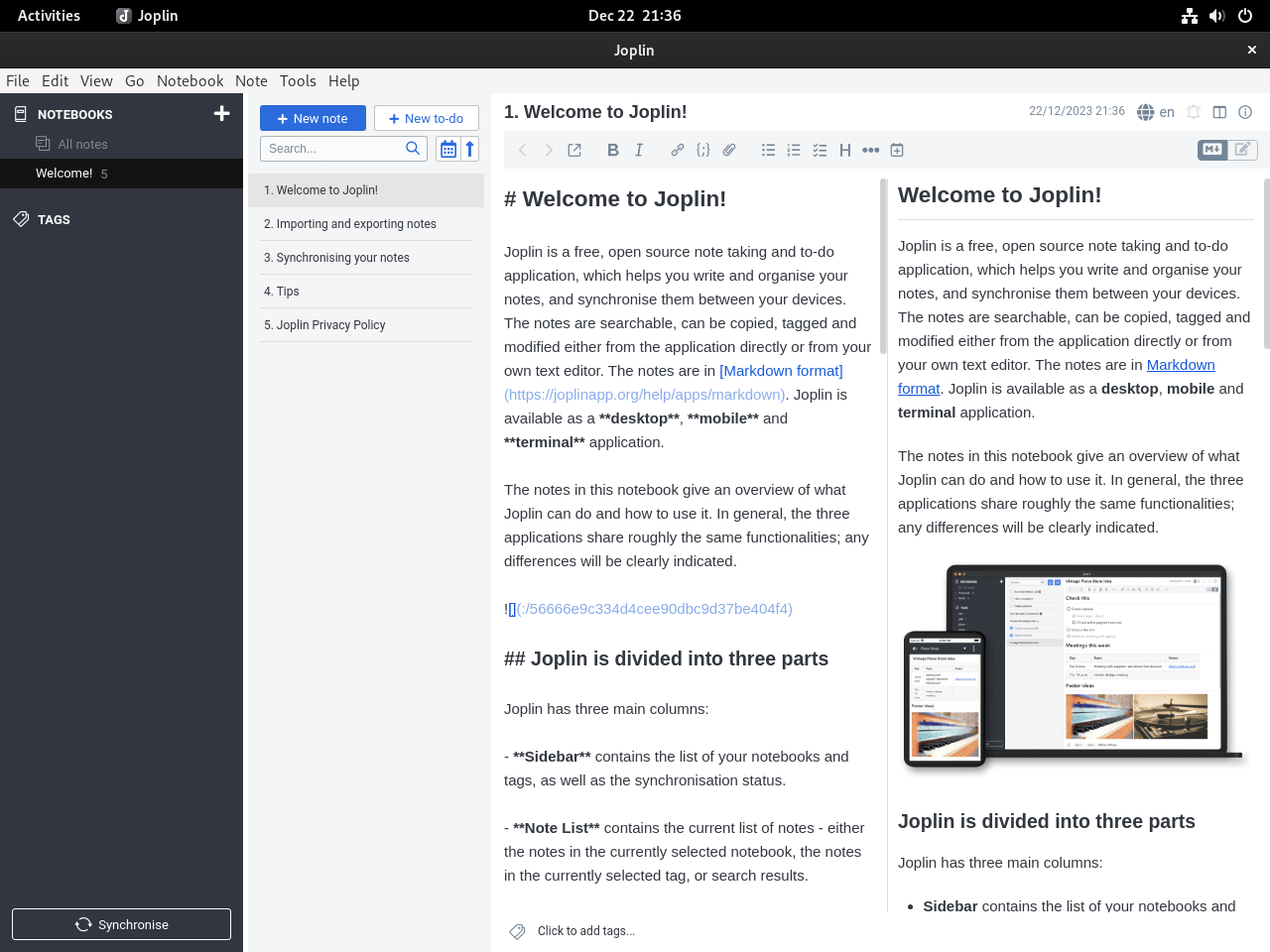
Mengelola Joplin
Memperbarui Joplin
Selalu memperbarui Joplin sangat penting untuk memastikan keamanan dan kinerja yang optimal. Prosedur pembaruan bervariasi tergantung pada metode instalasi: Joplin Bash Script atau Flatpak.
Metode Pembaruan Skrip Bash untuk Joplin
Pertimbangkan untuk menyiapkan pekerjaan cron untuk pembaruan rutin jika Joplin diinstal melalui skrip bash Joplin. Pendekatan otomatis ini memastikan Joplin tetap terkini tanpa intervensi manual.
Pertama, buka file crontab Anda dengan:
crontab -eKemudian, tambahkan baris ini untuk memperbarui Joplin pada setiap startup sistem:
@reboot bash /path/to/your/joplin_update_script.shGanti /path/to/your/joplin_update_script.sh dengan jalur sebenarnya ke skrip pembaruan Joplin Anda.
Catatan: Ini opsional; Anda dapat menjalankan skrip sendiri secara manual.
Metode Pembaruan Perintah Flatpak untuk Joplin
Memperbarui Joplin yang diinstal melalui Flatpak sangatlah mudah. Untuk memperbarui semua aplikasi Flatpak, termasuk Joplin, gunakan:
flatpak updateUntuk memperbarui Joplin secara khusus, jalankan:
flatpak update net.cozic.joplin_desktopMenghapus Joplin
Dalam skenario tertentu, Anda mungkin perlu menghapus instalasi Joplin. Berikut langkah-langkah untuk metode instalasi skrip bash dan instalasi Flatpak.
Metode Penghapusan Manual Joplin
Untuk menghapus Joplin yang diinstal melalui skrip bash, hapus direktori Joplin:
rm -rf ~/.joplin
rm -rf ~/.config/*Joplin*
rm -rf ~/.config/*joplin*Perintah ini akan menghapus direktori Joplin dan seluruh isinya.
Metode Hapus Perintah Flatpak untuk Joplin
Untuk menghapus Joplin yang diinstal melalui Flatpak, jalankan:
flatpak uninstall net.cozic.joplin_desktopPerintah ini secara efektif menghapus instalasi Joplin dari sistem Debian Anda.
Kesimpulan
Kesimpulannya, menginstal Joplin di Debian menggunakan skrip bash atau Flatpak memberi Anda fleksibilitas dalam mengelola aplikasi pencatatan yang hebat ini. Skrip bash menawarkan cara mudah untuk mendapatkan versi terbaru dengan semua fiturnya, sedangkan metode Flatpak menyediakan lingkungan yang lebih aman dan stabil melalui isolasi. Apapun metode yang Anda pilih, Joplin akan menyempurnakan sistem Debian Anda dengan alat yang andal untuk mengatur catatan, tugas, dan informasi penting, memastikan data Anda tetap tersinkronisasi dan aman di seluruh perangkat Anda.
Tautan Berguna
Berikut ini beberapa tautan bermanfaat:
- Repositori GitHub Joplin: Akses kode sumber, laporkan masalah, dan berkontribusi pada pengembangan Joplin.
- Situs Resmi Joplin: Kunjungi situs web resmi untuk ikhtisar Joplin, fitur-fiturnya, dan opsi pengunduhan.
- Forum Komunitas Joplin: Bergabunglah dengan forum komunitas untuk mendiskusikan Joplin, mengajukan pertanyaan, dan berbagi tips dengan pengguna lain.
- Bantuan dan Dokumentasi Joplin: Jelajahi bagian bantuan untuk dokumentasi dan panduan terperinci tentang cara menggunakan Joplin secara efektif.
